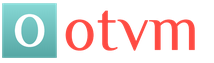Как заблокировать контактный номер на iPhone. Изучаем черный список на айфоне Кто звонил из черного списка айфон
Телефон привнес в нашу жизнь волшебство, благодаря которому мы можем общаться на расстоянии. Но бывают и неприятные, настойчивые звонки которые хочется исключить из входящих, поместить такой номер телефона можно в черный список на айфоне . В помощь, мы подготовили инструкцию — как добавить контакт в черный список iPhone. А еще в нашей статье: как узнать не оказались ли вы сами в черном списке.
Функция «черный список» появилась в координально новой по интерфейсу и функционалу версии 7 чем помогла владельцам iPhone отключать от соединения особо назойливые номера.
Шаг 1:
Откройте приложение «Телефон» далее перейдите в раздел «Контакты».
Шаг 2:
Найдите контакт который необходимо отправить в черный список.
Шаг 3:
Зайдите в карточку контакта, прокрутите в низ и нажмите пункт «Заблокировать абонента» подтвердив действие.
После этой простой процедуры указанный номер не сможет Вам дозвониться и присылать SMS.
Как добавить номер в черный список iPhone
Этот способ похож на первый, разница только в том что в первом случае вы блокируете контакт имеющийся в вашей телефонной книге а второй способ подойдет для незнакомых номеров.
Шаг 1:
Откройте приложение «Телефон», перейдите в раздел «Недавние».
Шаг 2:
Нажмите на «i» (расположена с права от номера).
Шаг 3:
Перейдя в карточку номера/контакта нажмите «Заблокировать абонента», подтвердив действие.
Как добавить номер в черный список iPhone из Сообщений
Если вам кто то настойчиво присылает SMS а вы не хотите их получать предлагаем инструкцию по добавлению в черный список из сообщений на .
Шаг 1:
Откройте приложение , далее откройте сообщение нежелательного абонента.
Шаг 2:
Нажмите в верхнем правом углу (надпись) «Подробно».
Шаг 3:
В открывшейся карточке номера нажмите на»i»(справа от номера).
Шаг 4:
В разделе «Данные» нажмите пункт «Заблокировать абонента» (последний пункт раздела) и подтвердите действие.
Абонент из черного списка теперь, не сможет вам дозвониться, он будет слышать только короткие гудки, SMS сообщения также теперь вас не будут беспокоить. Кстати, очень помогает от не желаемого SMS-спама.
Как узнать попал ли Ваш номер в черный список на iPhone
Если при соединении вы слышите короткие гудки и такое повторяется каждый раз при звонке определенному абоненту. Подтвердить или опровергнуть то что ваш номер попал в черный можно двумя способами, попробуйте позвонить с другого номера или скройте свой номер и позвоните еще раз. Конечно не исключайте того что телефон возможно разрядился и выключен.
Не так уж давно владельцы данного флагмана могли бороться со звонками от неугодных людей исключительно с помощью специальных программ, среди которых наиболее известной была джейлбрейк. Только с ее помощью пользователь мог установить твики для непосредственного создания чёрного списка на своем айфоне.
Еще с выхода iOS7 данная ситуация кардинально изменилась. В самом телефоне уже появилась возможность внесения нежелательных контактов в черный список гаджета. Мы же рассмотрим, как сделать эту операцию на 6 айфоне, в основу которого заложена операционная система iOS8. В принципе, если сравнивать эти две операционные системы и непосредственно создание на них чёрного списка, можно сказать, что эта процедура практически идентична. Итак, приступим.
К примеру, Вам жутко надоедает неизвестный человек, и Вы категорически отказываетесь общаться с ним. Есть способ добавить данного абонента в черный список телефона. Прежде всего, для этого пользователю нужно проделать следующие операции на своем айфоне. Однозначно, если был совершен звонок, то он останется в списке недавних контактов. Уже в нем пользователь спокойно может найти номер назойливого человека.
Для того, что бы добавить его в черный список нужно нажать на копку « і», которая обведена в круг, после чего отобразятся настройки данного контакта. Далее нужно пролистать немного вниз и нажать на кнопку «Заблокировать абонента». На этом дело кончено, все, что осталось сделать, так это подтвердить блокировку.
Кроме внесения номера в черный список пользователь данного флагмана может и просматривать или же удалять номера, которые находятся в этом списке. Можно попросту нечаянно внести контакт в список или слишком увлечся этим процессом не вспоминая даже, кого добавили туда. В этом нет никакой трагедии, есть способ спокойно посмотреть абонентов находящихся в чёрном списке. Для это пользователю гаджета необходимо зайти в настройки, перейти в телефон и нажать на кнопку заблокированные.

Кроме просмотра номер можно спокойно и удалить. Для этого не нужно заходить в специальные разделы, находясь в этом же меню стоит кликнуть на вкладку которая расположена в верхнем правом углу экрана. Для удаления выбирете нужный Вам контак и на этом дело закончено.
Кроме входящих номеров в черный список можно добавлять и контакты, сохраненные в памяти устройства. Для этого нужно перейти непосредственно в раздел контактов телефона и кликнуть на нужный пользователю номер. После этого откроется окно, в котором будет находиться кнопка «Заблокировать абонента», после ее нажатия, он автоматически попадает в ЧС устройства.
Кроме этих двух действий в черный список пользователей можно вносить напрямую из сообщений, которые они Вам прислали. Прежде всего, стоит перейти в раздел сообщений и выбрать те сообщения, контакт которых нужно внести в ЧС. Далее, нужно нажать на кнопку «Контакт», которая располагается в верхнем правом углу экрана и, уже в открывшимся окне, непосредственно кликнуть на кнопку «i». На этом дело практически завершено, нужно всего лишь нажать «Заблокировать абонента» и подтвердить данную блокировку, после чего контакт попадет в черный список устройства.
После внесения в ЧС абонент, который навязывается владельцу флагмана, в очередной раз, набрав номер, будет слышать короткие гудки при наборе номера, а исходящее от него смс сообщения вовсе не будут отображаться на айфоне. Это довольно актуально в наше время, так как есть довольно большое количество смс-спама, от которого можно избавится только таким образом.
Время от времени у каждого из нас возникает необходимость блокировки номера определённого абонента. Это могут быть контакты по прежней работе, надоедливые клиенты, беззастенчиво звонящие в любое время суток или навязчивые сетевики — распространители.
Но на самом деле решить проблему нежелательных звонков совсем просто. Для этого успешно применяется блокировка номера. Имеется она и в смартфонах Apple. Пользоваться ею легко, всё сводится к созданию собственного чёрного списка.
Варианты блокировки звонков
В айфоне предусмотрено несколько способов внесения абонентов в «чёрный список». Самый простой вариант – через родную вкладку «Телефон». Для этого в разделе недавних звонков найдите номер абонента, которого хотите блокировать, и нажмите пиктограмму — . В выпавшем списке выберите пункт «Заблокировать контакт». Этот способ используется преимущественно тогда, когда человека нет в списке ваших контактов, но в принципе можно добавить любого недавно звонившего. Всё, после этого человек так же сможет продолжать вам названивать, однако входящие вызовы на ваш айфон поступать не будут. При этом сам заблокированный не будет знать, что вызов не проходит. Он будет слышать обычные гудки, думая, что Вы просто заняты и не берете трубку.
Всё, после этого человек так же сможет продолжать вам названивать, однако входящие вызовы на ваш айфон поступать не будут. При этом сам заблокированный не будет знать, что вызов не проходит. Он будет слышать обычные гудки, думая, что Вы просто заняты и не берете трубку.
Посмотреть заблокированные контакты можно в настройках, в разделе «Телефон». Пролистайте до нужного пункта — «Заблокированные», после её нажатия выпадет перечень абонентов из чёрного списка. Здесь же можно как аннулировать блокировку, нажав на значок — (расположенный справа, вверху), так и добавить номер очередного неугодного абонента – т.е. это второй способ установки запрета нежелательных вызовов.
Здесь же можно как аннулировать блокировку, нажав на значок — (расположенный справа, вверху), так и добавить номер очередного неугодного абонента – т.е. это второй способ установки запрета нежелательных вызовов.
И третий вариант блокировки – через меню «Контакты». Найдите в своей телефонной книге номер нужного абонента, нажмите на и выберите пункт «Заблокировать».
Во всех трёх случаях блокировки помимо звонков от выбранного контакта также не будут поступать сообщения и видеозвонки Facetime.
Временная блокировка входящих
Если Вам нужно заблокировать все входящие звонки лишь в определённое время (например, ночью или во время совещания) можно активировать режим «Не беспокоить». При этом можно отключить входящие звонки ото всех, или разрешить доступ только избранным абонентам (либо их группам — членам семьи, друзьям, сотрудникам и т.д.).
Активируется этот сервис в настройках, в одноименной вкладке. Можно задать временной интервал действия данного режима. По его окончании айфон сам переходит в состояние обычного приёма вызовов. Также допускается уведомление о входящем, если вызов повторяется несколько раз в течение трёх минут. Во время его активации в строке состояния на айфоне появляется значок с полумесяцем. При этом любые звонки, сообщения (уведомления) будут поступать бесшумно.
Во время его активации в строке состояния на айфоне появляется значок с полумесяцем. При этом любые звонки, сообщения (уведомления) будут поступать бесшумно. Можно быстро активировать или отключать этот режим, нажимая символ полумесяца в пункте управления. Главное не забудьте задать нужные настройки.
Можно быстро активировать или отключать этот режим, нажимая символ полумесяца в пункте управления. Главное не забудьте задать нужные настройки.
Запрет звонков с неопределённых номеров
Сложнее дела обстоят, если надоедает скрытый контакт. Тут скорее вопрос не в настройках самого айфона, сколько в возможностях вашего оператора связи. Так многие из них либо просто не поддерживают данной функции, либо предоставляют эту услугу на платной основе. В каждом конкретном случае нужно связываться и выяснять этот момент непосредственно у самого оператора.
Всё что Вы можете сделать своими силами – это перевести айфон в режим «Не беспокоить», указав в списке контакты, которым дозвон позволен. Однако в этом случае Вы можете пропустить и важный звонок от пользователей, которых пока нет в списке ваших контактов, поэтому удобство метода весьма сомнительное.
Ещё, как вариант, можно создать контакт с номером, состоящим из одних нулей, назвав его «Нет ID абонента» (т.е. так, как обычно такие входящие определяются системой айфона). И потом нужно установить на него блокировку, как описано выше. Иногда срабатывает. Также можно воспользоваться и сторонними приложениями — блокировщиками. Например, отлично себя зарекомендовала утилита с красноречивым названием – iBlacklist. Она представлена в магазине iTunes, где стоит почти $5.
Также можно воспользоваться и сторонними приложениями — блокировщиками. Например, отлично себя зарекомендовала утилита с красноречивым названием – iBlacklist. Она представлена в магазине iTunes, где стоит почти $5. Приложение успешно опробовано в работе со всеми последними версиями прошивок в айфоне, прошлых лет выпуска. Оно определяет и блокирует звонки (сообщения) рекламного характера, позволяет группировать и отсеивать ненужные контакты, облегчает поиск абонентов.
Приложение успешно опробовано в работе со всеми последними версиями прошивок в айфоне, прошлых лет выпуска. Оно определяет и блокирует звонки (сообщения) рекламного характера, позволяет группировать и отсеивать ненужные контакты, облегчает поиск абонентов. Но опять же, возможности приложения во многом зависят от оператора связи, и данная функция не всегда может быть доступна в вашем регионе. Рекомендуем уточнить этот момент у вашего мобильного оператора перед покупкой данного менеджера.
Но опять же, возможности приложения во многом зависят от оператора связи, и данная функция не всегда может быть доступна в вашем регионе. Рекомендуем уточнить этот момент у вашего мобильного оператора перед покупкой данного менеджера.
Блокировка сообщений и FaceTime
Помимо блокировки нежелательных звонков можно заблокировать и получение сообщений с выбранного номера. Не секрет, что многие компании рассылают уведомления о скидках и предложениях, при этом не надоедая звонками. И часто подобный спам в разы превышает объёмы действительно важных сообщений – они просто теряются в общем потоке. Однако и такую рассылку можно отключить.
Для этого, зайдя в нужную ветку раздела сообщений, выберите вкладку «Подробно», и вновь нажмите значок. Пролистав выпавший список вниз — до пункта «Данные», щёлкните на предложение «Заблокировать абонента».
Кроме того, можно фильтровать сообщения, например, установить ограничение на входящие с номеров, которых нет в списке контактов пользователя.
Они будут автоматически складироваться в подразделе неизвестных отправителей, откуда можно удалить их, даже не просматривая. Таким же способом блокируются и вызовы FaceTime. Только в настройках выбирается соответствующий пункт и телефон (электронный адрес) абонентов, с которыми Вы общаться не хотите.
Таким же способом блокируются и вызовы FaceTime. Только в настройках выбирается соответствующий пункт и телефон (электронный адрес) абонентов, с которыми Вы общаться не хотите.
Знаете ли вы, что Apple считает пользователей своей продукции самыми добрыми и не конфликтными людьми на планете? Иначе почему в вашем iPhone отсутствует функция «Черный список»? Действительно, функции Черный список на iPhone попросту нет. Конечно, ее можно добавить с помощью установки сторонних приложений из App Store, их масса, но все можно решить гораздо проще, стандартными средствами. Разберемся, как сделать черный список на iPhone .
Фильтра звонков и СМС сообщений на iPhone порой очень не хватает. На iOS 6 мы получили подобие данной функции в лице режима «Не беспокоить», но полноценный черный список на iOS так и не появился. Режим «Не беспокоить» не блокирует нежелательные нам звонки и смс, а всего лишь включает «Тихий режим» на iPhone в определенное время.
На самом деле, сделать черный список на iPhone можно стандартными средствами, используя приложение «Телефон», идущее в комплекте с iOS. Приведенная ниже инструкция позволит вам создать некое подобие на «Черный список», с помощью которого вы сможете сделать так, чтобы все номера, которые в нем присутствуют, не беспокоили вас вообще.
Как сделать черный список на iPhone. Инструкция.
1. Запустите на вашем iPhone стандартное приложение «Телефон». Выберите раздел «Контакты» и в правом верхнем углу нажмите на крестик (добавить контакт). Перед вами появиться меню редактирования контакта. В поле «имя» вводим любое слово, позволяющее понять вам принадлежность данного контакта — в нашем случае пусть это будет Black List;

2. Далее вам необходимо добавить в редактируемый контакт Black List номера, которые вы бы хотели заблокировать, и не слышать звонка или вибрации в момент, когда они вам звонят. Количество номеров не ограничено. Не забываем, что контакт — редактируемая единица, и в него всегда можно добавить новый номер, который вы в данный момент не хотите слышать;
 3. Далее вам нужно задать тип вибрации и сам рингтон для черного списка. Естественно, оба этих параметра должны равняться нулю, т.е. соответствовать параметрам, что выставлены на картинке ниже. Единственное, что вам нужно будет сделать, так это записать на ваш iPhone (сделать это можно с помощью iTunes) и поставить в качестве рингтона по умолчанию для вашего черного списка номеров.
3. Далее вам нужно задать тип вибрации и сам рингтон для черного списка. Естественно, оба этих параметра должны равняться нулю, т.е. соответствовать параметрам, что выставлены на картинке ниже. Единственное, что вам нужно будет сделать, так это записать на ваш iPhone (сделать это можно с помощью iTunes) и поставить в качестве рингтона по умолчанию для вашего черного списка номеров.
 4. Сохраняем созданный контакт.
4. Сохраняем созданный контакт.
Еще некоторое время назад для блокировки нежелательного номера приходилось бы выполнять сложную настройку и целый ряд манипуляций с установкой стороннего программного обеспечения. Разработчиками iPhone функция так называемого черного списка (ЧС) доступна прямо «из коробки». Пользователь способен сделать запрет определенным номерам из телефонной книги на входящие вызовы, а также на отправку СМС. Кроме того, с помощью этой же функции возможно посмотреть заблокированные контакты в Айфоне.
Добавление номера в «Черный список»
Для того чтобы занести контакт в перечень запрещенных, на iPhone предусмотрена системная утилита в приложении «Телефон». Ищем его на рабочем столе, внутри нижней панели быстрого запуска. Для того чтобы внести контакт в запрещенные, нужно произвести несколько действий:
- Во вкладке «Недавние» (на нижней панели значков) находим требуемую запись, нажимаем по «i» напротив него.
- Пролистываем открывшуюся страничку до самого низа, находим пункт «Заблокировать абонента». Во всплывшем окошке требуется «тапнуть» по красной ссылке «Заблокировать контакт».

Теперь при попытке позвонить, «забаненный» абонент услышит короткие гудки или переадресацию на ящик голосовой почты. А при попытке отправки СМС-сообщений последние фильтруются.
Как посмотреть список заблокированных контактов
Чтобы взглянуть на полный список нежелательных абонентов, а также тех, кто звонил, требуется перейти к «Настройкам» (серому значку в форме шестеренки), далее:
- Шаг 1. Пролистать вниз перечень опций, найти пункт «Телефон». Нажать на него.
- Шаг 2. Внутри открывшейся странички жмем по «Блокировке и идентификации вызова». Откроется набор телефонов, отнесенных к перечню нежелательных.


 Список заблокированных номеров
Список заблокированных номеров
Если смахнуть по цифрам из списка влево, откроется меню, «тапнув» по которому возможно поставить абонента в статус «Разблокированные». Кроме этого, убрать номер из «Черного списка» предоставляется из меню «Телефон». Для чего нужно перейти к настройкам номера и пролистать вниз, пока не появится функция под названием «Разблокировать».

Заключение
Опция внесения телефонов в «ЧС» на iPhone довольно удобная: позволяет быстро настроить фильтрацию нежелательных входящих вызовов и СМС-сообщений, а также заблокировать контакт в Айфоне. Вместе с тем доступно и удаление из «Черного списка». Отличительная черта такой фильтрации заключается в том, что обойти ее никак нельзя. Также в iPhone есть возможность , которых нет в справочнике.